Як спілкуватися в чаті в Outlook Web App
Досліджуйте, як ефективно спілкуватися в чаті з колегами в Outlook Web App. Дізнайтеся про покрокову інструкцію та нові можливості для підвищення продуктивності.
На додаток до фільтрації списку даних до записів, які містять певний запис поля в Excel 2013, ви можете створити спеціальні автофільтри, які дозволяють фільтрувати список для записів, які відповідають менш вимогливим критеріям (наприклад, прізвища, які починаються з літери М). або діапазони значень (наприклад, зарплати від 25 000 до 75 000 доларів США на рік).
Щоб створити користувацький фільтр для поля, ви клацніть кнопку «Автофільтр» у полі, а потім виділіть «Текстові фільтри», «Фільтри чисел» або «Фільтри за датою» (залежно від типу поля) у спадному списку, а потім натисніть опцію «Спеціальний фільтр» на внизу списку продовження. Коли ви вибираєте параметр «Спеціальний фільтр», Excel відображає діалогове вікно «Спеціальний автофільтр».
Ви також можете відкрити діалогове вікно «Спеціальний автофільтр», клацнувши початковий оператор (Дорівнює, Не дорівнює, Більше тощо) у підменю «Текстові фільтри», «Фільтри чисел» або «Фільтри дати».
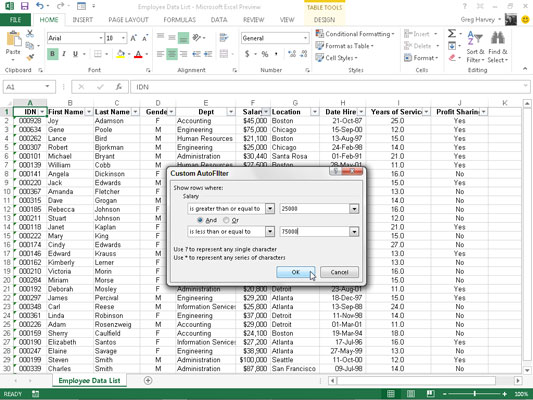
У цьому діалоговому вікні ви вибираєте оператор, який потрібно використовувати, у першому розкривному списку. Потім у текстовому полі праворуч введіть значення (текст або цифри), яке має бути досягнуто, перевищено, опущено нижче або не знайдено в записах бази даних.
| Оператор | Приклад | Що він знаходить у базі даних |
|---|---|---|
| Дорівнює | Заробітна плата 35000 | Записи, де значення в полі Зарплата дорівнює 35 000 доларів США |
| Не дорівнює | Штат не дорівнює Нью-Йорку | Записи, де запис у полі State не є NY (Нью- Йорк) |
| Більше ніж | Zip більше 42500 | Записи, де число в полі Zip йде після 42500 |
| Більше або дорівнює | Zip більше або дорівнює 42500 | Записи, де число в полі Zip дорівнює 42500 або стоїть після нього |
| Менше ніж | Заробітна плата менше 25000 | Записи, у яких значення в полі Зарплата становить менше 25 000 доларів США на рік |
| Менше або дорівнює | Заробітна плата менше або дорівнює 25000 | Записи, де значення в полі Зарплата дорівнює 25 000 доларів США або менше 25 000 доларів США |
| Починається з | Починається з d | Записи із зазначеними полями мають записи, які починаються з літери d |
| Не починається з | Не починається з d | У записах із зазначеними полями є записи, які не починаються на букву d |
| Закінчується на | Закінчується на ey | Записи, у вказаних полях яких є записи, що закінчуються літерами ey |
| Не закінчується з | Не закінчується на око | Записи із зазначеними полями мають записи, які не закінчуються буквами ey |
| Містить | Містить Харві | У записах із зазначеними полями є записи, які містять ім’я Харві |
| Не містить | Не містить Харві | У записах із зазначеними полями є записи, які не містять імені Гарві |
Якщо ви хочете відфільтрувати записи, у яких лише окремий запис поля відповідає, перевищує, опускається нижче або просто не збігається з записом, який ви вводите у текстовому полі, натисніть OK або Enter, щоб застосувати цей фільтр до бази даних. . Ви можете використовувати діалогове вікно Custom AutoFilter, щоб відфільтрувати базу даних до записів із записами полів, які потрапляють у діапазон значень.
Щоб налаштувати діапазон значень, ви вибираєте оператор «більше» або «більше або дорівнює» для верхнього оператора, а потім вводите або вибираєте найнижче (або перше) значення в діапазоні. Потім переконайтеся, що вибрано параметр І, виберіть «менше» або «менше або дорівнює» як нижній оператор і введіть найвище значення в діапазоні.
Ви можете побачити, як відфільтрувати записи в списку даних співробітників, щоб відображалися лише ті записи, де сума зарплати становить від 25 000 до 75 000 доларів США. Ви встановлюєте цей діапазон значень як фільтр, вибираючи «більше або дорівнює» як оператор і 25 000 як нижнє значення діапазону.
Потім, вибравши параметр І, ви вибираєте «менше або дорівнює» як оператор і 75 000 як верхнє значення діапазону. Ви можете побачити результати застосування цього фільтра до списку даних працівників.
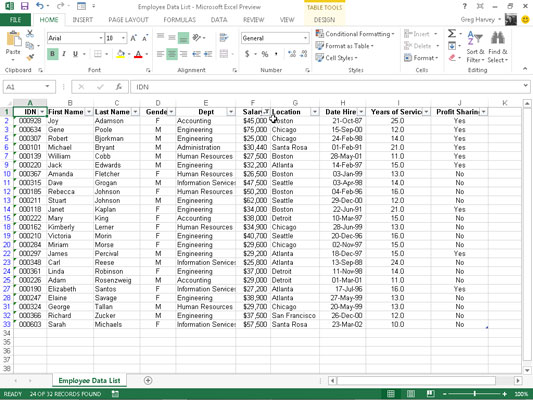
Щоб налаштувати умову «або/або» у діалоговому вікні «Спеціальний автофільтр», зазвичай ви вибираєте між операторами «дорівнює» та «не дорівнює», а потім вводите або вибираєте перше значення, яке має виконуватися або не дорівнюватиме. Потім ви вибираєте опцію «Або» та вибираєте відповідний оператор і вводите або вибираєте друге значення, яке має відповідати або не дорівнювати.
Наприклад, якщо ви хочете відфільтрувати список даних, щоб у списку даних про співробітників відображалися лише записи для відділів бухгалтерського обліку або кадрів, ви вибираєте «дорівнює» як перший оператор, а потім вибираєте або вводите бухгалтерський облік як перший запис.
Далі ви клацніть опцію Або, виберіть «дорівнює» як другий оператор, а потім виберіть або введіть кадри як другий запис. Коли ви потім відфільтруєте базу даних, натиснувши кнопку «ОК» або натиснувши Enter, Excel відобразить лише ті записи, у яких у полі «Відділ» є запис «Бухгалтерія» або «Людські ресурси».
Досліджуйте, як ефективно спілкуватися в чаті з колегами в Outlook Web App. Дізнайтеся про покрокову інструкцію та нові можливості для підвищення продуктивності.
Як заборонити Microsoft Word відкривати файли в режимі лише для читання в Windows. Microsoft Word відкриває файли в режимі лише для читання, що робить неможливим їх редагування? Не хвилюйтеся, методи наведено нижче
Як виправити помилки під час друку неправильних документів Microsoft Word Помилки під час друку документів Word зі зміненими шрифтами, безладними абзацами, відсутнім текстом або втраченим вмістом є досить поширеними. Однак не варто
Якщо ви використовували перо або маркер для малювання на слайдах PowerPoint під час презентації, ви можете зберегти малюнки для наступної презентації або стерти їх, щоб наступного разу, коли ви показуватимете їх, розпочали з чистих слайдів PowerPoint. Дотримуйтесь цих інструкцій, щоб стерти малюнки пером і маркером: Стирання рядків на одній з […]
Бібліотека стилів містить файли CSS, файли мови розширюваної мови таблиць стилів (XSL) та зображення, які використовуються попередньо визначеними основними сторінками, макетами сторінок та елементами керування в SharePoint 2010. Щоб знайти файли CSS у бібліотеці стилів сайту видавництва: виберіть «Дії сайту»→ «Перегляд». Весь вміст сайту. З’являється вміст сайту. Бібліотека Style знаходиться в […]
Не перевантажуйте аудиторію гігантськими цифрами. У Microsoft Excel ви можете покращити читабельність своїх інформаційних панелей і звітів, відформатувавши числа, щоб вони відображалися в тисячах або мільйонах.
Дізнайтеся, як використовувати інструменти соціальних мереж SharePoint, які дозволяють особам і групам спілкуватися, співпрацювати, обмінюватися інформацією та спілкуватися.
Юліанські дати часто використовуються у виробничих середовищах як мітка часу та швидкий довідник для номера партії. Цей тип кодування дати дозволяє роздрібним продавцям, споживачам та агентам з обслуговування визначити, коли був виготовлений продукт, а отже, і вік продукту. Юліанські дати також використовуються в програмуванні, військовій справі та астрономії. Інший […]
Ви можете створити веб-програму в Access 2016. Так що ж таке веб-програма? Ну, веб означає, що він онлайн, а додаток — це просто скорочення від «додаток». Користувацька веб-програма — це онлайн-додаток для баз даних, доступ до якого здійснюється з хмари за допомогою браузера. Ви створюєте та підтримуєте веб-програму у настільній версії […]
Більшість сторінок у SharePoint 2010 відображають список посилань навігації на панелі швидкого запуску ліворуч. Панель швидкого запуску відображає посилання на пропонований вміст сайту, наприклад списки, бібліотеки, сайти та сторінки публікації. Панель швидкого запуску містить два дуже важливі посилання: Посилання на весь вміст сайту: […]








